خوش آموز درخت تو گر بار دانش بگیرد، به زیر آوری چرخ نیلوفری را
فعال کردن Mouse Pointer Trails در ویندوز
mouse pointer که با عناوین مختلفی مثل، نشانگر ماوس و یا کرسر، شناخته می شود، یک نشانگر گرافیکی به شکل فلش است. در واقع با استفاده از همین اشاره گر موس است که ما به راحتی قادر به ورود و گردش در همه جای سیستم هستیم. موضوعی که در این پست به بررسی آن خواهیم نشست، دنباله دار کردن اشاره گر موس هنگام حرکت است. البته که این تنظیم زیاد پر کاربرد نیست ولی به سادگی قابل انجام است.

برای این منظور به Settings ویندوز 10 وارد شوید و از آنجا به Device و سپس از نل سمت چپ به Mouse وارد شوید.
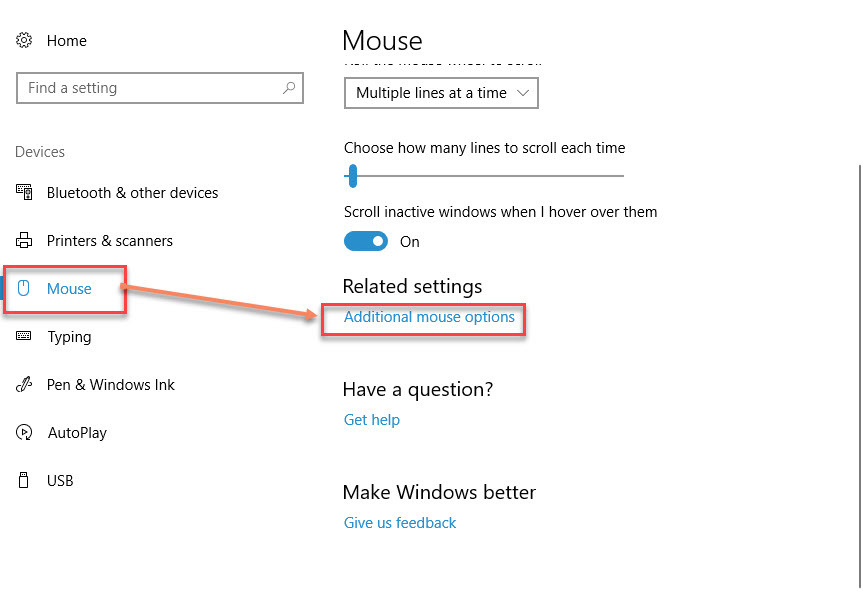
در مقابل و بخش Related settings، مانند تصویر فوق لینک Additional mouse options را کلیک کنید.
بدین ترتیب پنجره Mouse Properties، به تب pointer Options رفته و در آنجا مانند شکل زیر تیک گزینه Display pointer trails را فعال کرده و در آخر فرم را ok کنید.
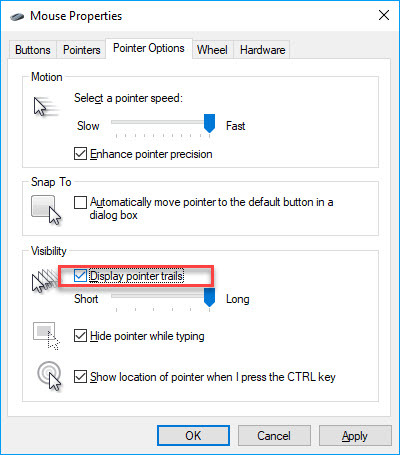
بدین ترتیب ماوس در حین حرکت دنباله دار خواهد شد. اما کمی حرکت ماوس را فعال بودن این گزینه فعال خواهد کرد. برای غیرفعال کردن این حالت کافیست دوباره به پنجره تصویر فوق وارد شده و تیک گزینه Display pointer trails را غیرفعال کنید.
شما دنباله دار حرکت اشاره گر ماوس را از طریق رجیستری ویندوز هم می توانید انجام دهید. برای این منظور به رجیستری ویندوز وارد شوید.
سپس مسیر زیر را در رجیستری دنبال کنید:
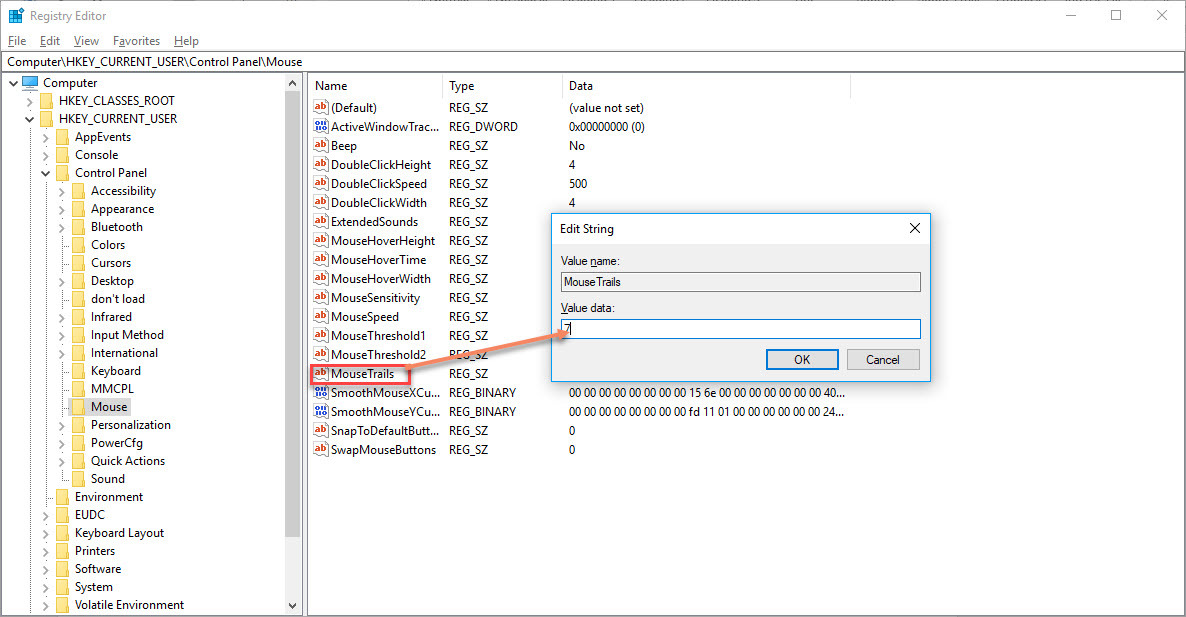
بدین ترتیب فرم تنظیمات آن باز خواهد شد. اگر مقدار Value data 0 باشد پس Mouse trails غیرفعال خواهد بود. برای فعال کردن باید، مقدار Value data را عددی بین 2 تا عدد 7 وارد کنید. عدد 25 سرعت دنباله موس کمتر و عدد 7 بیشتر است.
در نهایت فرم را ok کرده و از رجیستری خارج شوید. برای اعمال تغییرات رجیستری از ویندوز Sign out و دوباره Sign in کنید و یا از سیستم را ریستارت کنید.

برای این منظور به Settings ویندوز 10 وارد شوید و از آنجا به Device و سپس از نل سمت چپ به Mouse وارد شوید.
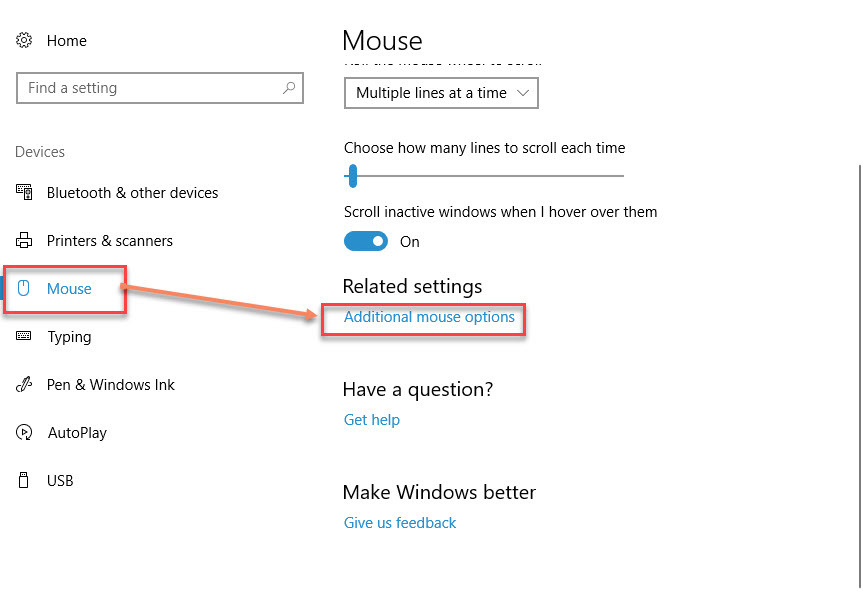
در مقابل و بخش Related settings، مانند تصویر فوق لینک Additional mouse options را کلیک کنید.
بدین ترتیب پنجره Mouse Properties، به تب pointer Options رفته و در آنجا مانند شکل زیر تیک گزینه Display pointer trails را فعال کرده و در آخر فرم را ok کنید.
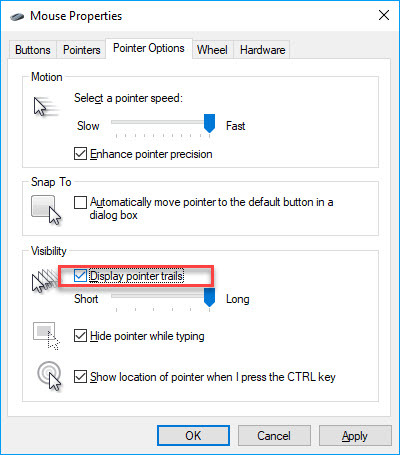
بدین ترتیب ماوس در حین حرکت دنباله دار خواهد شد. اما کمی حرکت ماوس را فعال بودن این گزینه فعال خواهد کرد. برای غیرفعال کردن این حالت کافیست دوباره به پنجره تصویر فوق وارد شده و تیک گزینه Display pointer trails را غیرفعال کنید.
شما دنباله دار حرکت اشاره گر ماوس را از طریق رجیستری ویندوز هم می توانید انجام دهید. برای این منظور به رجیستری ویندوز وارد شوید.
براي وارد شدن به رجيستري ويندوز مي توانيد به لينک زير وارد شويد:
وارد شدن به رجيستري ويندوز
وارد شدن به رجيستري ويندوز
پيشنهاد مي کنم قبل از هر گونه تغيير در رجيستري ويندوز، حتما از آن بک آپ بگيريد:
تهيه Backup از Windows Registry
تهيه Backup از Windows Registry
سپس مسیر زیر را در رجیستری دنبال کنید:
HKEY_CURRENT_USER\Control Panel\Mouse
در این مسیر به دنبال Value ی MouseTrails باشید. اگر وجود نداشت، روی فولدر Mouse کلیک راست کرده و از New گزینه string value را کلیک کرده و نام آن را MouseTrails قرار دهید. سپس روی آن دابل کلیک کنید.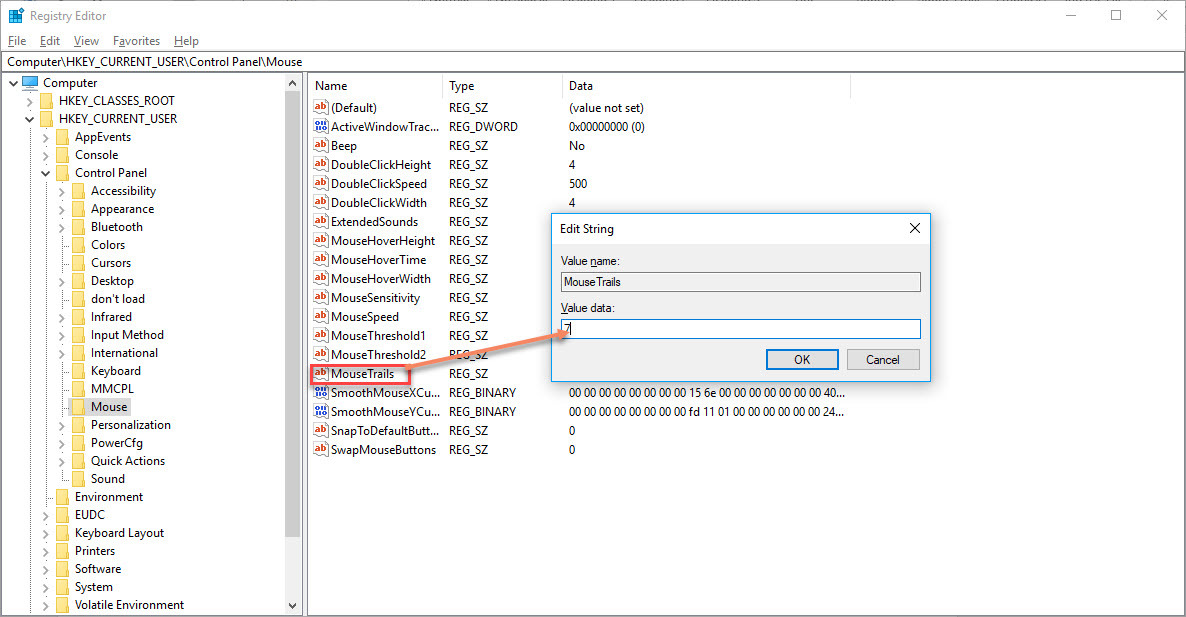
بدین ترتیب فرم تنظیمات آن باز خواهد شد. اگر مقدار Value data 0 باشد پس Mouse trails غیرفعال خواهد بود. برای فعال کردن باید، مقدار Value data را عددی بین 2 تا عدد 7 وارد کنید. عدد 25 سرعت دنباله موس کمتر و عدد 7 بیشتر است.
در نهایت فرم را ok کرده و از رجیستری خارج شوید. برای اعمال تغییرات رجیستری از ویندوز Sign out و دوباره Sign in کنید و یا از سیستم را ریستارت کنید.





نمایش دیدگاه ها (0 دیدگاه)
دیدگاه خود را ثبت کنید: